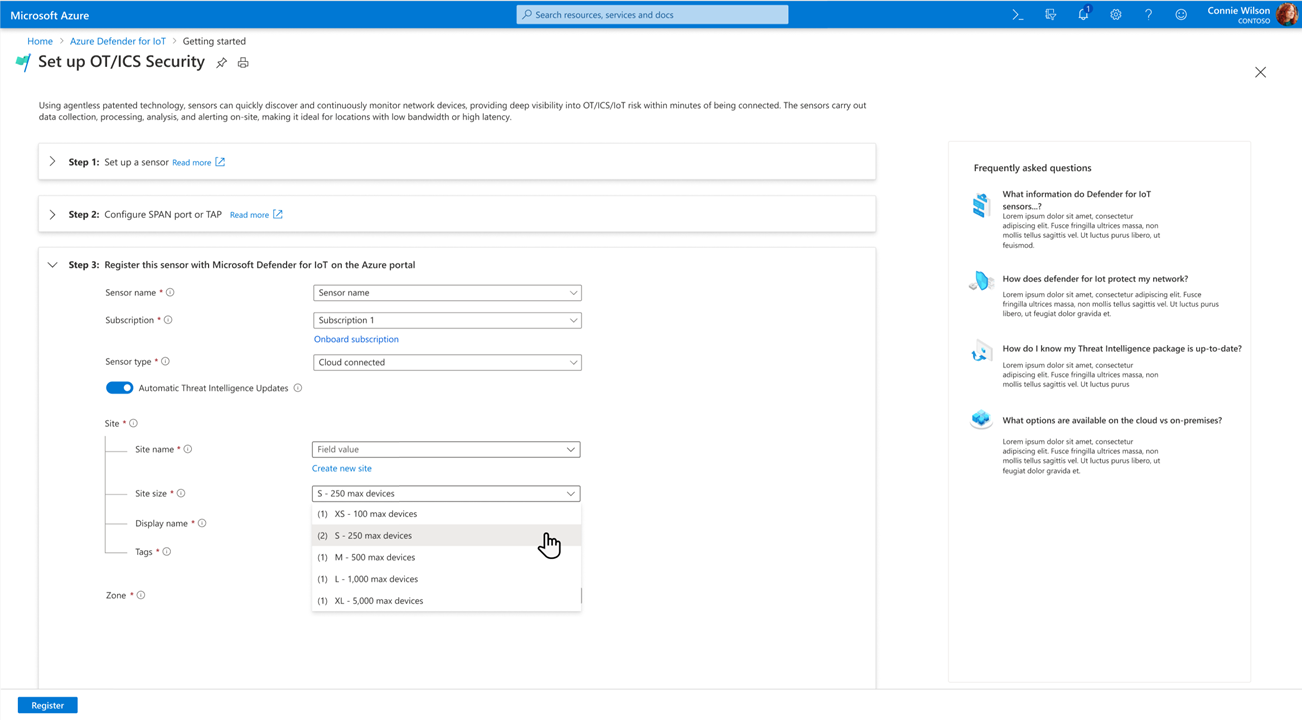Подключение датчиков OT к Defender для Интернета вещей
Эта статья содержит одну из статей, описывающих путь развертывания для мониторинга OT с помощью Microsoft Defender для Интернета вещей, и описывает, как подключить сетевые датчики OT к Microsoft Defender для Интернета вещей в портал Azure.
Необходимые компоненты
Прежде чем подключить сетевой датчик OT к Defender для Интернета вещей, убедитесь, что у вас есть следующее:
Доступ к портал Azure как администратор безопасности, участник или пользователь владельца.
Понимание того, какой сайт и зона вы хотите назначить датчику.
Назначение датчиков определенным сайтам и зонам является неотъемлемой частью реализации стратегии безопасности нулевого доверия и поможет отслеживать несанкционированное пересечение трафика сегментов. Дополнительные сведения см. в разделе "Список запланированных датчиков OT".
Этот шаг выполняется командами развертывания.
Подключение датчика OT
В этой процедуре описывается подключение сетевого датчика OT с помощью Defender для Интернета вещей и скачивания файла активации датчика.
Чтобы подключить датчик OT к Defender для Интернета вещей, сделайте следующее:
В портал Azure перейдите в Defender для Интернета вещей>и выберите "Настройка OT/ICS Security".
Кроме того, на странице "Сайты и датчики Defender для Интернета вещей" выберите onboard OT датчика>OT.
По умолчанию на странице Set up OT/ICS Security (Настройка безопасности OT/ICS) разделы Step 1: Did you set up a sensor? (Шаг 1. Настроен ли датчик?) и Step 2: Configure SPAN port or TAP (Шаг 2. Настройка порта SPAN или TAP) мастера свернуты.
Вы установите программное обеспечение и настроите зеркальное отображение трафика позже в процессе развертывания, но должны быть готовы и запланированы метод зеркального отображения трафика. Дополнительные сведения см. в разделе:
В разделе Step 3: Register this sensor with Microsoft Defender for IoT (Шаг 3. Регистрация датчика в Microsoft Defender для Интернета вещей) введите или выберите следующие значения для своего датчика:
В поле "Имя датчика" введите понятное имя датчика OT.
Мы рекомендуем включить IP-адрес датчика OT в качестве части имени или использовать другое легко идентифицируемое имя. Вы хотите отслеживать имя регистрации в портал Azure и IP-адрес датчика, показанного в консоли датчика OT.
В поле Подписка выберите свою подписку Azure.
Если у вас еще нет подписки, выберите "Подключить подписку ", чтобы добавить план OT в подписку Azure.
(Необязательно) Чтобы просмотреть обнаруженные данные и управлять датчиком из портал Azure, и подключить данные к другим службы Майкрософт, например Microsoft Sentinel, переключите переключатель в облаке, чтобы просмотреть обнаруженные данные и управлять ими.
Дополнительные сведения см. в разделе "Подключенные к облаку" и локальные датчики OT.
(Необязательно) Переключитесь на обновления автоматической аналитики угроз, чтобы Defender для Интернета вещей автоматически отправлять пакеты аналитики угроз на датчик OT.
В разделе "Сайт" введите следующие сведения:
Например:
После завершения работы со всеми остальными полями нажмите кнопку "Зарегистрировать". Отобразится сообщение об успешном выполнении, и файл активации будет скачан автоматически.
Выберите Готово. Теперь датчик отображается под выбранным сайтом на странице "Защитник для сайтов Интернета вещей " и "Датчики ".
Пока вы не активируете датчик, состояние датчика отображается как ожидающая активация. Сделайте скачанный файл активации доступным администратору консоли датчика, чтобы он смог активировать датчик.
Все файлы, скачанные с портала Azure, заверяются с помощью корня доверия, чтобы компьютеры использовали только подписанные ресурсы.
Примечание.
Если вы работаете с большим развертыванием, рекомендуется использовать портал Azure для управления облачными датчиками и датчиком OT для управления локально управляемыми датчиками.